Verwalten von Benutzerkennungen
BenutzerKennungen Überblick
Benutzerkennungen sind ein wesentlicher Bestandteil der Alma-Benutzerkonten. Sie kennzeichnen das Konto des Benutzers und können verwendet werden, um das Konto des Benutzers mit externen Konten zu verbinden, beispielsweise mit einem Studenten-Informationssystem, mit anderen Institution in einem Benutzungsnetzwerk oder mit einem Konto bei sozialen Medien.
Jeder Alma- und Primo-Benutzer hat eine primäre Kennung. Ihre Institution kann optional weitere Benutzerkennungen aktivieren, die zum Hinzufügen zu einem Benutzer verfügbar (oder erforderlich) sind, basierend auf dem Benutzersatztyp: Öffentlich oder Mitarbeiter. Kontakt-Benutzer können keinen zusätzlichen Benutzerkennungen zugeordnet werden.
Wenn dies erforderlich ist, fügen Leihstellen-Manager/Mitarbeiter eine Benutzerkennung hinzu, wenn sie Benutzer auf der Seite Benutzer-Identifikation registrieren (dies sind Benutzer mit a) dem Datensatztyp Öffentlich und b) der Rolle Benutzer). Leihstellen-Manager/Mitarbeiter können zwar einige Benutzerinformationen auf der Seite Benutzerdienste bearbeiten, sie können jedoch auf dieser Seite keine Benutzerkennungen ansehen oder bearbeiten (sie können lediglich die primäre Kennung ansehen).
Benutzer-Manager/Administratoren fügen zusätzliche Benutzerkennungen hinzu bzw. bearbeiten diese, wenn sie Benutzer auf der Seite Benutzer suchen und verwalten hinzufügen oder bearbeiten (siehe Verwalten von Benutzerkennungen).
Konfiguration von Benutzerkennungstypen
bevor Sie weitere Benutzerkennungen hinzufügen, müssen die Kennungstypen konfiguriert sein. Ex Libris erstellt und konfiguriert die Typen bei der Einrichtung Ihrer Institution.
Danach schließt ein Benutzer-Administrator oder ein Allgemeiner Systemadministrator die Konfiguration ab, indem er konfiguriert, ob zumindest ein zusätzlicher Benutzerkennungstyp verpflichtend ist, und die Standard-Kennungen konfiguriert, die beim Registrieren von Benutzern automatisch erstellt werden.
- Ex Libris konfiguriert die Liste der zusätzlichen Benutzerkennungstypen für jede Institution. Sie können die Liste der Kennungen für Ihre Institution auf der Seite Benutzerkennungstypen einsehen. (Admin > Benutzerverwaltung >Benutzerkennungstypen). Für die meisten Institution sind jedoch zumindest einer der folgenden Benutzerkennungstypen verfügbar:
- Twitter-ID, Facebook-ID und Google-ID – Zur Verwendung, wenn Sie Social Logins aktivieren
- Für Esploro relevante IDs (Sie können diese ignorieren, wenn Ihre Institution Esploro nicht verwendet; weitere Informationen zu Esploro finden Sie unter Esploro Überblick.)
- Strichcode
- Andere erforderliche Benutzerkennungstypen
Bei der Konfiguration der Liste zusätzlicher Benutzerkennungstypen kann Ex Libris festlegen, welche Typen zum Hinzufügen durch Mitarbeiter und/oder öffentliche Benutzer (einschließlich Kunden) verfügbar sind. - Um zu konfigurieren, ob zumindest ein zusätzlicher Benutzerkennungstyp beim Hinzufügen eines Benutzers verpflichtend sein soll, fügen Sie das Feld Kennung 1 für den entsprechenden Datensatztyp hinzu; siehe Konfiguration von Benutzer-Registrierungsformularen. Beim Registrieren eines Benutzers können Sie nur dann einen Benutzerkennungstyp (einen anderen als die primäre Kennung) hinzufügen, wenn Kennung 1 als Pflichtfeld konfiguriert wurde.
- Um die automatische Erstellung von Benutzerkennungen bei der Registrierung von Benutzern zu konfigurieren, siehe Konfiguration der Benutzer-ID-Erzeugung Sie können unterschiedliche, automatisch erstellte Werte als primäre Kennung oder als andere Benutzerkennung konfigurieren. Automatisch erstellte Kennungen erscheinen nur, wenn ein Leihstellen-Mitarbeiter einen neuen Benutzername auf der Seite Benutzerkennung erstellt; Kennungen werden nicht automatische erstellt, wenn Benutzer auf der Seite Benutzer suchen und verwalten hinzugefügt werden.
- Um es erforderlich zu machen, dass die primäre Kennung in einem spezifischen Format sein muss, konfigurieren Sie primary_identifier_regex; siehe Konfiguration anderer Einstellungen.
- Um die Benutzerkennung zu konfigurieren, die beim scannen von bereitgestellten Exemplaren angezeigt wird, konfigurieren Sie preferred_identifier; siehe Konfiguration anderer Einstellungen.
Zusätzliche Benutzerkennungstypen anzeigen
Um zusätzliche Benutzerkennungstypen anzuzeigen, müssen Sie eine der folgenden Rollen innehaben:
- Benutzer-Manager
- Benutzer-Administrator
Die Codetabelle Benutzerkennungstyp (Admin > Benutzerverwaltung > Benutzerkennungstypen) enthält die Liste der zusätzlichen Benutzerkennungstypen. Für weitere Informationen zu Codetabellen siehe Codetabellen. Diese Seite ist für Benutzer nicht sichtbar und kann nur von Ex Libris konfiguriert werden.
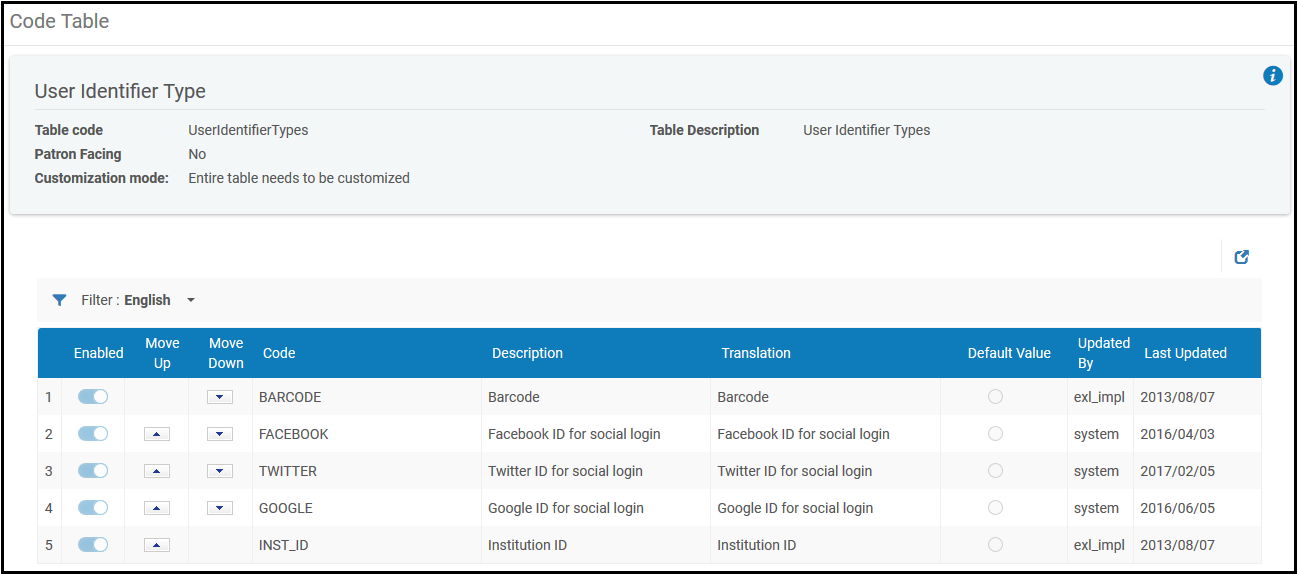
Codetabelle Benutzerkennungstyp
Diese Liste enthält üblicherweise einen Strichcode, einen Code zur Anzeige der ID aus dem Studenten-Informationssystem und IDs der für Ihre Institution unterstützten sozialen Medien.
Hinzufügen und Bearbeiten von Benutzerkennungen
Um Benutzerkennungen zu Benutzern hinzuzufügen, müssen Sie eine der folgenden Rollen innehaben:
- Leihstellen-Manager
- Leihstellen-Mitarbeiter
- Leihstellen-Mitarbeiter - eingeschränkt
- Benutzer-Manager
- Benutzer-Administrator
-
Hinzufügen von Benutzerkennungen zu einem Benutzer: Um bei der Registrierung des Benutzers eine primäre Kennung hinzuzufügen, siehe Registrierung von Benutzern. In diesem Szenario müssen Sie eine zusätzliche Benutzerkennung hinzufügen, wenn obligatorisches Benutzerkennungsfeld konfiguriert wurde. Die primäre und jede andere Kennung kann durch einen erstellten Wert vorab ausgefüllt sein; siehe Konfiguration der Benutzer-ID-Erzeugung. Wenn dies von Ihrer Bibliothek konfiguriert wurde, müssen Sie die primäre Kennung eventuell in einem spezifischen Format eingeben.
Wenn Sie die Benutzerinformationen des Benutzers bearbeiten, können Sie die primäre Kennung nur ansehen, aber nicht bearbeiten.
-
Hinzufügen oder Bearbeiten von Kennungen für alle Benutzer: Sie fügen eine primäre Kennung zu einem Benutzer hinzu, wenn Sie den Benutzer hinzufügen (siehe Hinzufügen von Benutzern) oder wenn Sie Benutzer bearbeiten (Verwalten von Benutzerkennungen (Registerkarte)). Wenn Sie einen Benutzer hinzufügen, ist die primäre Kennung obligatorisch. Darüber hinaus ist eine weitere Benutzerkennung verpflichtend, wenn ein obligatorisches Benutzerkennungsfeld konfiguriert wurde; siehe Verwalten von Benutzerdiensten. Wenn dies von Ihrer Bibliothek konfiguriert wurde, müssen Sie die primäre Kennung eventuell in einem spezifischen Format eingeben.
Wenn Sie einen Benutzer bearbeiten, können Sie zusätzliche Benutzerkennungen hinzufügen, bearbeiten oder entfernen (die primäre Kennung können Sie ansehen, aber nicht bearbeiten). Die Liste der verfügbaren Kennungstypen kann für unterschiedliche Benutzertypen (Mitarbeiter oder öffentlich) variieren.
- Ein externer Benutzer zeigt die primäre Kennung an zwei Stellen auf der Seite Benutzerdetails an - in der Kopfzeile und in der Benutzerinformation. In einigen Fällen sind diese Kennungen unterschiedlich. Die primäre Kennung im Dateikopf ist die bevorzugte Kennung.
- Wenn die primäre Kennung eines Benutzers geändert wird, verlieren Benutzer derzeit den Zugriff auf ihre privaten Sets und privaten Regeln im Metadaten-Editor. Darüber hinaus gehen beim Bearbeiten einer primären Kennung eines Benutzers die zugehörigen Datensätze im Informationssymbol (
 ) verloren.
) verloren.
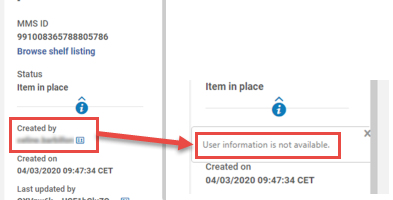 Informationssymbol ohne zugeordnete Datensätze nach dem Bearbeiten einer primären Kennung für einen Benutzer
Informationssymbol ohne zugeordnete Datensätze nach dem Bearbeiten einer primären Kennung für einen Benutzer
Zuordnen von Benutzerkonten zu anderen Systemen
Sie können Ihre Benutzerkonten zu Benutzerkonten in externen Systemen zuordnen, entweder indem Sie Ihre Benutzerkennung in Alma der Kennung im anderen System zuordnen, oder indem Sie Ihre Kennungen mit anderen Systemen gemeinsam nutzen.
-
Studenten-Informationssystem (SIS) - Wenn Ihre Institution Benutzer bereits in einem SIS verwaltet, muss Alma lediglich a) die Benutzerinformationen aus dem SIS abrufen und b) die Alma-spezifischen Informationen für den Benutzer speichern. Beispielsweise können die Benutzernamen, Passwörter und Benutzerkennungen im SIS verwaltet werden, während die Ausleihen und Kaufbestellungen des Benutzers in Alma gespeichert werden. Benutzerkennungen für externe Benutzer können als intern (in Alma verwaltet) oder als extern gekennzeichnet werden.
SIS-Informationen werden regulär über ein Integrationsprofil in Alma importiert. Informationen aus dem SIS überschreiben allfällige widersprüchliche Informationen in Alma. Für weitere Informationen siehe SIS-Überblick im Developer-Netzwerk, sowie Studenten-Informationssysteme. Sie können mehrere SIS-Integrationsprofile definieren, eines für jede Kombination eines SIS und eines Benutzersatztyps. Wenn Sie ein Profil definieren, wählen Sie die Benutzerkennung in Alma aus, die zum Abgleich des aus dem SIS exportierten Datensatzes verwendet wird.
Wenn Ihr SIS keine nicht angebotenen Authentifizierungsdienste anbietet, können Sie Benutzer in Alma als extern erstellen, ihnen jedoch direkt in Alma Passwörter zuweisen. In diesem Fall werden alle Benutzerinformationen von SIS verwaltet, die Passwörter werden jedoch in Alma gespeichert und vom Ex Libris Identitäts-Service verwaltet. Wenn sich der Benutzer anmeldet, versucht Alma sowohl den externen als auch den internen IdP. Wenn Sie dieses Verhalten aktivieren möchten, wenden Sie sich an den Ex Libris-Kundendienst.Sie können das Integrationsprofil auch nutzen, um Benutzerinformationen in das SIS zu exportieren, wie etwa Benutzersperren und ausstehende Gebühren. Gebühren können auch in ein Bursar-System exportiert und Zahlungen aus dem Bursar-System in Alma importiert werden (siehe Bursar im Developer-Netzwerk sowie Bursar-Systeme). Ähnlich wie das SIS-Integrationsprofil müssen Sie die relevante Benutzerkennung auswählen, wenn Sie das Bursar-Integrationsprofil konfigurieren. - Extern Authentifizierung: SAML, CAS, LDAP, Cloud IDP - Wenn Sie ein externes Authentifizierungssystem verwenden, müssen Sie eventuell Alma-Benutzer-IDs den IDs zuordnen, die vom externen System verwendet werden. Für weitere Informationen siehe Institutions-Kennungs-Anbieter im Developer-Netzwerk und Authentifizierung.
-
Social Login - Sie können es Benutzern ermöglichen, sich mithilfe eines Social-Login-Profils bei Alma anzumelden (Google, Twitter oder Facebook). In diesen Fällen muss der Social-Login-Benutzername des Benutzers als zusätzliche Benutzerkennung gespeichert werden, bevor sich der Benutzer anmeldet. Siehe Social Login im Developer-Netzwerk und Social und E-Mail Login.
Es ist auch ein Login über einen via E-Mail versendeten Link verfügbar. Diese Funktion nutzt die E-Mail-Adresse des Benutzers, die (technisch) nicht als Benutzerkennung in Alma erachtet wird.
- Primo - Primo-Benutzer werden mit einer Benutzerkennung authentifiziert, wenn Informationen aus Alma abgerufen werden, siehe Primo im Developer-Netzwerk.
-
Benutzungsnetzwerke - Standardmäßig sind primäre Kennungen in unterschiedlichen Institutionen eines Benutzungsnetzwerkes nicht miteinander verknüpft und müssen daher institutionsübergreifend nicht einmalig sein. Sie können konfigurieren, dass die primären Kennungen im gesamten Benutzungsnetzwerk einmalig sein müssen; sieheTeilen von Benutzer-IDs innerhalb eines Benutzungsnetzwerkes in einer Netzwerkzone) .
Wenn Sie einen Benutzer an einer Leihstelle registrieren oder einen Benutzer auf der Seite Benutzer suchen und verwalten hinzufügen, können Sie den neuen Benutzer verbinden, indem Sie Benutzer in anderer Institution suchen auswählen. Für Details siehe Registrierung von Benutzern.
- Netzwerkzone - Sie können Benutzer zentral in einer Netzwerkzone verwalten; siehe Zentrales Verwalten von Benutzern in einer Netzwerkzone .

